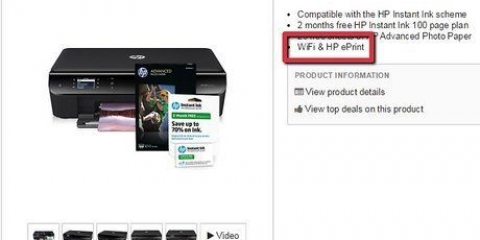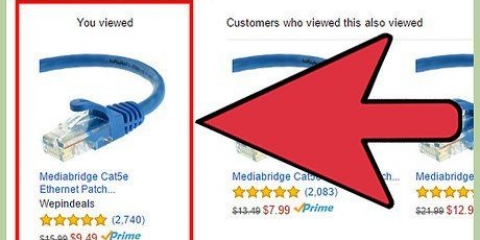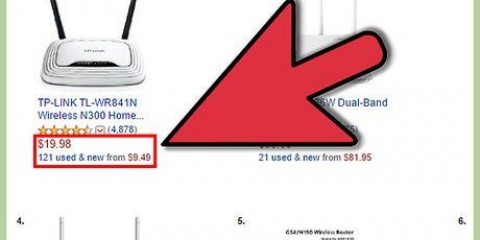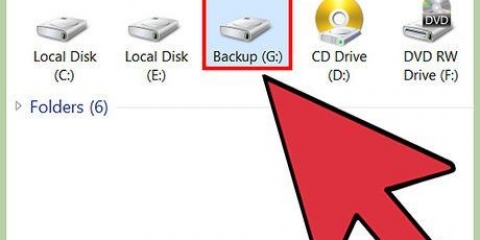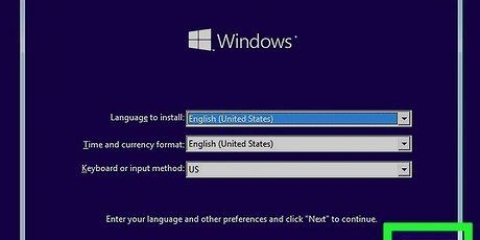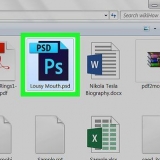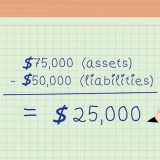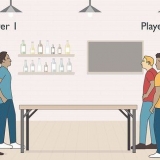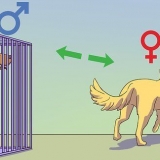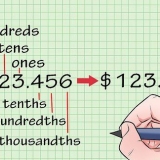Sous Windows, ouvrez le Panneau de configuration et cliquez sur `Périphériques et imprimantes`. Cliquez sur « Ajouter une imprimante » et Windows commencera à rechercher l`imprimante. Sélectionnez votre imprimante dans la liste pour commencer le processus d`installation. Sous Mac OS X, cliquez sur le menu Pomme et sélectionnez "Préférences Système". Cliquez sur `Imprimer & Fax` puis le `+` en bas de la liste des imprimantes. Sélectionnez votre nouvelle imprimante dans la liste pour démarrer le processus d`installation. Si vous ne parvenez pas à installer manuellement l`imprimante via cette étape, vous devrez télécharger et installer les pilotes fournis avec l`imprimante par le fabricant.
Notez la marque et le modèle de l`imprimante. Le modèle de l`imprimante est généralement indiqué sur le devant de l`imprimante. Cela aide à trouver le bon pilote. Rendez-vous dans la section « assistance » sur le site Web du fabricant. Recherchez le modèle d`imprimante que vous avez. Assurez-vous d`avoir téléchargé le bon pilote pour votre système d`exploitation. Il existe souvent des logiciels supplémentaires, tels qu`un logiciel de numérisation, que vous pouvez également télécharger et installer.
Installation d'une imprimante sans disque d'installation
Teneur
Quelqu`un vous a-t-il donné une imprimante mise au rebut sans les fichiers d`installation ou avez-vous perdu le disque et souhaitez-vous installer votre ancienne imprimante sur un nouvel ordinateur ?? L`installation d`une imprimante sans le disque est un jeu d`enfant sur la plupart des systèmes d`exploitation modernes, et souvent vous n`avez rien à faire du tout.
Pas

1. Connectez l`imprimante à votre ordinateur via USB. Presque toutes les imprimantes modernes peuvent être connectées à un ordinateur sans disque d`installation. Connectez simplement l`imprimante à l`ordinateur via USB et attendez que les pilotes s`installent automatiquement.
- Vous avez besoin d`une connexion Internet pour installer les pilotes.
- Assurez-vous que l`imprimante est allumée. La plupart des imprimantes ont leur propre alimentation.
- Si l`imprimante ne peut pas être connectée via USB, vous devrez télécharger les pilotes du fabricant. Les anciennes imprimantes ne sont pas installées automatiquement.

2. Démarrer le processus d`installation du pilote manuellement. Si vous avez connecté l`imprimante, mais que les pilotes ne démarrent pas d`eux-mêmes, vous pouvez rechercher manuellement l`imprimante pour démarrer l`installation.

3. Téléchargez le bon pilote pour votre imprimante. Bien que les pilotes du système d`exploitation activent généralement les fonctions de base de l`imprimante, les fonctionnalités avancées telles que la numérisation ne sont possibles qu`avec des pilotes spécifiques à votre imprimante. Chaque fabricant a ces pilotes disponibles sur leur site Web.

4. Téléchargez les pilotes sur un autre ordinateur. Si l`ordinateur sur lequel vous installez l`imprimante n`a pas Internet, vous devrez télécharger les pilotes depuis un autre ordinateur et les copier sur une clé USB. La plupart des pilotes ont une taille inférieure à 200 Mo, ce qui signifie qu`une clé USB de 1 Go suffira.
Des astuces
Parfois, les fabricants sont prêts à vous envoyer un CD de remplacement avec des pilotes gratuitement. Consultez leur page d`assistance pour plus d`informations.
Articles sur le sujet "Installation d'une imprimante sans disque d'installation"
Оцените, пожалуйста статью
Similaire
Populaire